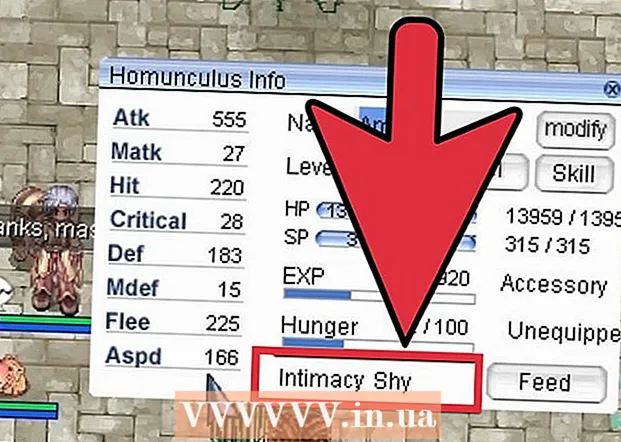Autor:
Louise Ward
Data E Krijimit:
6 Shkurt 2021
Datën E Azhurnimit:
1 Korrik 2024
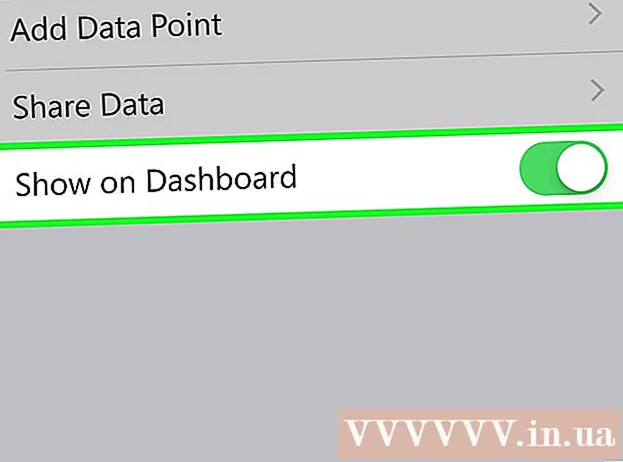
Përmbajtje
Apple Watch mund të gjurmojë të gjithë aktivitetin tuaj dhe të dërgojë të dhëna të hollësishme të fitnesit në iPhone tuaj. Ora sinkronizon të dhënat me iPhone tuaj sa herë që pajisja është në diapazon, kështu që do të jeni në gjendje të shihni informacione në aplikacionet e Aktivitetit dhe Shëndetit në telefonin tuaj. Sinkronizimi është automatik dhe në sfond, për sa kohë që ora është brenda rrezes së iPhone.
Hapat
Pjesa 1 nga 3: Fillimi
Çiftoni Apple Watch me iPhone. Kalimi i procesit fillestar të çiftimit është ajo që duhet të bëni për të lidhur Apple Watch me aplikacionin Health në iPhone tuaj. Apple Watch automatikisht do të shtohet në skedën Burimet në aplikacionin Health pasi pajisja të jetë lidhur.
- Mund të lexoni më shumë në internet për të mësuar se si të çiftoni një Apple Watch.

Duhet të kuptoni se si Apple Watch gjurmon dhe përcjell informacione në lidhje me shëndetin e përdoruesit. Janë tre aplikacione Apple të parainstaluara në iPhone dhe Apple Watch do të marrë pjesë në monitorimin e të dhënave shëndetësore të përdoruesve. Duke kuptuar se si funksionojnë këto aplikacione, do të dini se si përdoren të dhënat e Wellness.- Shëndeti - Ky aplikacion është i vendosur në iPhone dhe vepron si një qendër për të gjitha të dhënat shëndetësore. Aplikacioni Shëndetësor ruan të dhënat e dërguara nga Apple Watch dhe i dërgon ato tek aplikacionet e tjera nëse është e nevojshme. Shëndeti nuk kryen drejtpërdrejt regjistrimin, por është krijuar për të punuar së bashku me aplikacione të tjera.
- Stërvitje - Ky është aplikacioni i vendosur në Apple Watch. Aplikacioni Workout do të gjurmojë gjendjen e duhur dhe do të dërgojë të dhëna tek aplikacionet Shëndet dhe Aktivitet. Ju duhet të nisni aplikacionin Workout para se të filloni çdo seancë stërvitjeje.
- Aktiviteti - Ky aplikacion është në të dy iPhone dhe Apple Watch. Aktiviteti mban shënim aktivitetet tuaja gjatë gjithë ditës dhe llogaritet në qëllimet e fushatës suaj. Për sa kohë që mbani orën në dorë, Apple Watch do të regjistrojë çdo aktivitet në aplikacionin Activity. Të dhënat e dërguara nga Workout shërbejnë si detaje shtesë për aplikacionin Activity.

Hapni aplikacionin Shëndet në iPhone. Mund të kontrolloni lidhjen e orës duke hapur aplikacionin Health. Aplikacioni është i vendosur në një nga ekranet Home të iPhone.
Klikoni në skedën "Burimet" në fund të ekranit. Apple Watch do të renditet nën Pajisjet.

Klikoni në Apple Watch të renditur në skedën Burimet. Shfaqen lejet që ora ka ushtruar kur lidhet me aplikacionin Health.
Aktivizo të gjitha opsionet. Sigurohuni që të gjitha lejet janë aktive, në mënyrë që aplikacioni Shëndetësor të mbledhë të gjitha të dhënat që ndjek ora. reklamë
Pjesa 2 nga 3: Monitorimi i progresit të stërvitjes
Nisni aplikacionin Workout në Apple Watch. Aplikacioni ka një ikonë të një personi që vrapon.
- Aktivitetet që ndodhin gjatë fillimit të Workout do të gjurmohen nga aplikacioni Activity, edhe nëse nuk keni filluar një stërvitje akoma.Lëshimi i aplikacionit Workout na lejon të gjurmojmë të dhëna në më shumë detaje sesa thjesht numërimin e hapave dhe matjen e distancave.
Zgjidhni se çfarë lloj ushtrimi bëni. Zgjidhni lëndën që i përshtatet më mirë ushtrimit që do të bëni. Falë kësaj, ushtrimi do të monitorohet më saktë.
- Rrotulloni numrin në anën e orës për të lëvizur shpejt nëpër opsionet e disponueshme.
Vendosje qellimi. Pas zgjedhjes së ushtrimit, do t'ju kërkohet të vendosni qëllime. Rrëshqitni majtas dhe djathtas për të kaluar midis qëllimeve të ndryshme, të tilla si Kaloritë, Koha dhe Distanca. Nëse dëshironi të ushtroni pa qenë e nevojshme të vendosni qëllime specifike, mund t'i rrëshqisni të gjitha opsionet drejt.
Filloni trajnimin. Pas vendosjes së një qëllimi, shtypni Start dhe filloni trajnimin.
Mbarimi i trajnimit. Ushtrimi do të përfundojë kur të arrini qëllimin. Mund të shtypni dhe mbani të shtypur ekranin e orës për të përfunduar stërvitjen tuaj herët.
Shikoni statistikat e trajnimit. Shkoni lart e poshtë në ekranin e rezultateve të trajnimit për të parë statistika të hollësishme si distanca totale, rrahjet mesatare të zemrës, kaloritë e djegura etj.
Klikoni "Ruaj" për të dërguar të dhëna në aplikacionin Aktivitete. Butoni Ruaj është në fund të ekranit të rezultatit të trajnimit. Nëse nuk e ruani sesionin, të dhënat do të fshihen. Aplikacioni Aktiviteti do të regjistrojë përsëri disa informacione themelore, siç është numri i hapave që keni ndërmarrë.
Përdorni një aplikacion tjetër për ushtrime nëse dëshironi. App Store ofron një ton të aplikacioneve të fitnesit të disponueshëm për Apple Watch dhe ka aftësinë të sinkronizohet me Apple Health. Të dhënat që gjeneroni në Watch nga këto aplikacione janë të ngjashme me informacionin nga Apple Workout. reklamë
Pjesa 3 nga 3: Shikimi i të dhënave shëndetësore
Sigurohuni që iPhone juaj të jetë i aktivizuar Bluetooth. Apple Watch sinkronizohet automatikisht me iPhone përmes Bluetooth. Mund të aktivizoni Bluetooth në iPhone tuaj duke rrëshqitur lart nga fundi i ekranit dhe më pas duke shtypur butonin Bluetooth. Ikona Bluetooth do të jetë në shiritin e njoftimeve pasi të jetë aktivizuar funksioni.
Kthehuni në gamën e iPhone. Apple Watch sinkronizohet automatikisht me iPhone kur të dy pajisjet janë në diapazon. Kjo do të thotë që ju duhet të jeni brenda rrezes Bluetooth të telefonit (diapazoni 9 metra) ose në të njëjtën zonë ku përdoret rrjeti pa tel. Aktiviteti dhe informacioni i trajnimit do të ruhen në orë derisa të futni gamën e iPhone, kur të dhënat sinkronizohen automatikisht me aplikacionin Health në sfond.
Hapni aplikacionin Aktiviteti në iPhone. Statistikat e hollësishme në lidhje me aktivitetet e ditës suaj do të shfaqen këtu, duke përfshirë të gjithë informacionin e mbledhur nga Apple Watch. Mund të lëvizni poshtë për të parë të gjithë informacionin në dispozicion.
Klikoni "Ushtrime" për të parë stërvitjet tuaja të ruajtura. Çdo stërvitje që keni ruajtur në Apple Watch do të shfaqet në seksionin Workouts të ditës. Klikoni në sesionin e trajnimit për të parë statistikat e hollësishme. Ky është i njëjti informacion si në ekranin e rezultateve të trajnimit të Apple Watch.
Hapni aplikacionin Shëndet. Përveç aktivitetit, informacioni i Apple Watch gjurmohet gjithashtu në aplikacionin Health. Ju mund të shikoni informacione të hollësishme shëndetësore në këtë aplikacion, i cili është një automjet ditor, si dhe një bazë të dhënash të aplikacioneve të tjera shëndetësore nga App Store.
Klikoni në skedën "Të dhëna shëndetësore". Këtu tregohen llojet e ndryshme të pikave të të dhënave që mund të regjistrohen nga aplikacioni Health.
Zgjidhni kategorinë për të parë më shumë mundësi brenda. Disa pika të dhënash janë në dispozicion për secilën kategori, të gjitha këto përdoren nga aplikacione të ndryshme.
Zgjidhni opsionin për të parë të dhëna të hollësishme. Zgjidhni opsionin nga kategoria për të parë të dhënat që ka mbledhur aplikacioni Shëndetësi. Meqenëse ne jemi duke përdorur një Apple Watch me aplikacionin Workout, ju mund të shihni disa nga opsionet në "Fitness", të tilla si "Aktiviteti", "Hapat" dhe "Ushtrimet". .
Shtoni informacione në panelin e shëndetit. Kur shikoni detajet e një pike të të dhënave, mund ta shtoni këtë përmbajtje në skedën Dashboard shëndetësor. Në këtë mënyrë, do të jeni në gjendje të mbani lehtësisht gjurmët e të dhënave më të rëndësishme në ekranin kryesor. Rrëshqitni rrëshqitësin "Shfaq në pult" në mënyrë që tabela të shfaqet në pult. reklamë
Këshilla
- Ju duhet të sillni iPhone tuaj me vete kur praktikoni për të rritur saktësinë e shifrave.